چگونه مشکل عملکرد Find My iPhone را حل کنیم؟
اگر Find My iPhone شما نیز با مشکل مواجه شده نگران نباشید، تنها با چند قدم ساده میتوانید مشکل را برطرف کنید و دوباره از این قابلیت مفید استفاده کنید.
قابلیت Find My در دستگاههای اپل یکی از ارزشمندترین ویژگیهایی است که به کاربران این امکان را میدهد تا دستگاههای گمشده یا دزدیدهشده خود را بهراحتی پیدا کنند. این قابلیت به شما اجازه میدهد مکان گوشی خود را روی نقشه مشاهده کنید، صدایی پخش کنید تا دستگاه را در نزدیکی خود پیدا کنید، و حتی در صورت لزوم، از راه دور دستگاه را قفل یا اطلاعات شخصی خود را پاک کنید تا از دسترسی غیرمجاز به دادههای حساس جلوگیری شود. علاوه بر این، Find My امکان اشتراکگذاری موقعیت مکانی شما را نیز فراهم میکند، تا بتوانید در زمان واقعی موقعیت خود را با دوستان و اعضای خانواده به اشتراک بگذارید.
با این حال، ممکن است گاهی اوقات این ویژگی به دلایل مختلف از کار بیفتد و شما را در استفاده از امکانات ارزشمند آن دچار مشکل کند. این مسئله میتواند دلایل سادهای مانند غیرفعال بودن ویژگی Find My یا قطع اتصال دستگاه به اینترنت داشته باشد، یا به مشکلات پیچیدهتری نظیر وجود باگ در نسخه سیستمعامل مربوط باشد. اگر متوجه شدید آیفون شما در اپلیکیشن Find My نمایش داده نمیشود، موقعیت مکانی آن بهروزرسانی نمیشود، یا دستگاه بهعنوان "آفلاین" نشان داده میشود، جای نگرانی نیست. در اغلب موارد، میتوان با انجام چند تغییر ساده در تنظیمات دستگاه، این مشکل را حل کرد. در ادامه، به بررسی گامبهگام راهحلها خواهیم پرداخت.
بررسیهای اولیه: قدمهای سادهای که باید بردارید
اولین گام برای حل مشکل، اطمینان از وارد شدن به Apple ID صحیح است. هنگامی که قصد دارید آیفون خود را از دستگاه دیگری ردیابی کنید، باید از همان Apple ID استفاده کنید که به دستگاه گمشده متصل است. اگر از یک Apple ID اشتباه استفاده کنید، امکان دسترسی به اطلاعات دستگاه مورد نظر را نخواهید داشت.
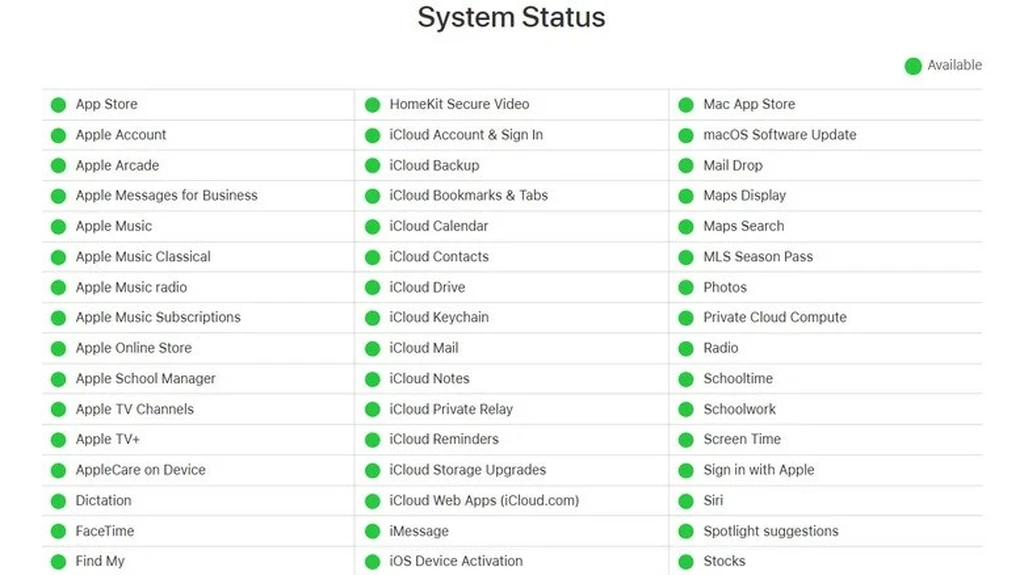
در قدم بعد، اگر متوجه شدید که Find My به درستی کار نمیکند، پیشنهاد میشود آیفون خود را ریاستارت کنید. بسیاری از مشکلات موقتی دستگاه با یک ریاستارت ساده برطرف میشوند. برای این کار، دکمه کناری گوشی را همراه با یکی از دکمههای تنظیم صدا فشار دهید تا نوار لغزنده خاموش شدن ظاهر شود. سپس اسلایدر را به سمت راست بکشید و منتظر بمانید تا گوشی خاموش شود. پس از چند ثانیه، دکمه کناری را نگه دارید تا دستگاه مجدداً روشن شود.
یکی دیگر از دلایل ممکن برای آفلاین نشان داده شدن دستگاه، خاموش بودن کامل گوشی یا اتمام شارژ باتری آن است. برای جلوگیری از این مشکل، مطمئن شوید که آیفون شما روشن است و باتری کافی دارد. اگر دستگاه شما همچنان در حالت آفلاین نمایش داده میشود، میتوانید به صفحه وضعیت سیستم اپل (Apple System Status) مراجعه کنید و بررسی کنید که آیا سرویس Find My بهطور موقت دچار اختلال شده است یا خیر. اگر در کنار Find My آیکونی به رنگ قرمز یا زرد مشاهده کردید، به این معناست که سرویس با مشکل مواجه شده است و باید منتظر بمانید تا اپل این مسئله را برطرف کند.
اطمینان از فعال بودن Find My و خدمات موقعیت مکانی
یکی از دلایل عمده نمایش ندادن دستگاه در Find My، غیرفعال بودن این قابلیت است. برای اطمینان از روشن بودن آن، مراحل زیر را دنبال کنید:
- وارد تنظیمات (Settings) شوید.
- روی نام حساب کاربری خود در بالای صفحه ضربه بزنید و سپس گزینه Find My را انتخاب کنید.
- مطمئن شوید که گزینه Find My iPhone فعال است.
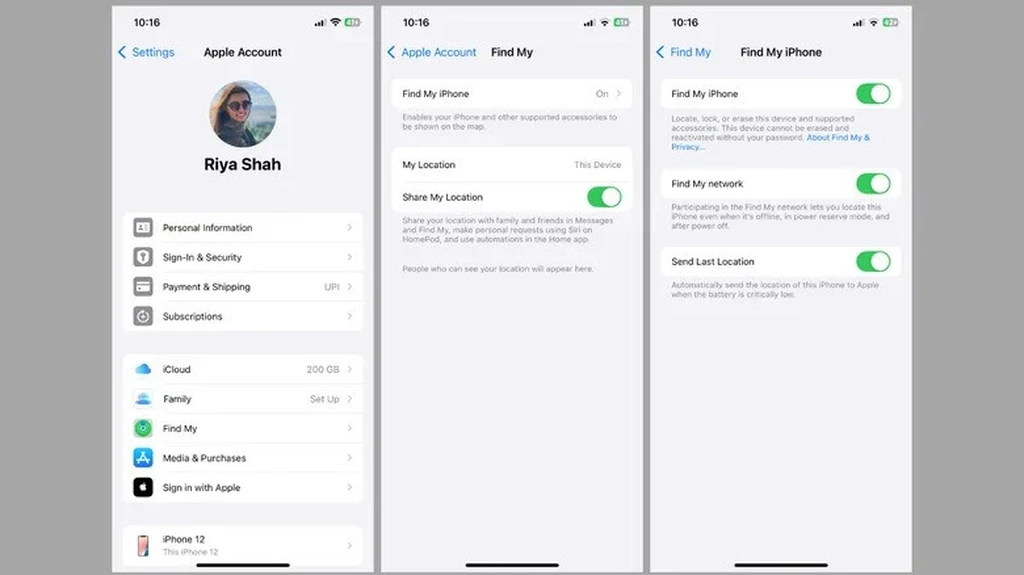
علاوه بر این، پیشنهاد میشود گزینه Send Last Location را نیز فعال کنید. این ویژگی به دستگاه شما اجازه میدهد قبل از اتمام شارژ باتری، آخرین موقعیت مکانی خود را بهصورت خودکار ارسال کند. همچنین، با فعال کردن گزینه Find My Network میتوانید آیفون خود را تا ۲۴ ساعت پس از خاموش شدن یا ۵ ساعت در حالت کممصرف پیدا کنید.
اگر از قابلیت اشتراکگذاری موقعیت مکانی با دوستان یا خانواده استفاده میکنید، اطمینان حاصل کنید که گزینه Share My Location در منوی Find My فعال است.
اما اگر آیفون شما در Find My نمایش داده میشود ولی موقعیت مکانی آن بهروزرسانی نمیشود، ممکن است دلیل آن غیرفعال بودن خدمات موقعیت مکانی یا اعمال محدودیت برای این اپلیکیشن باشد. برای فعال کردن خدمات موقعیت مکانی:
- به تنظیمات بروید و گزینه Privacy & Security را انتخاب کنید.
- روی Location Services ضربه بزنید و مطمئن شوید که این گزینه روشن است.
- به پایین اسکرول کنید و گزینه Find My را پیدا کنید.
- حالت While Using the App را انتخاب کرده و گزینه Precise Location را فعال کنید.
با انجام این تنظیمات، قابلیت Find My باید دوباره بهدرستی کار کند.
اطمینان از اتصال به اینترنت و تنظیم تاریخ و زمان صحیح
برای اینکه قابلیت Find My بهدرستی کار کند، آیفون شما باید به اینترنت متصل باشد. بدون اتصال فعال به اینترنت، مکان دستگاه روی نقشه بهروزرسانی نخواهد شد مگر اینکه در نزدیکی دستگاههای دیگر اپل که از شبکه Find My پشتیبانی میکنند، باشد. برای اطمینان از اتصال:
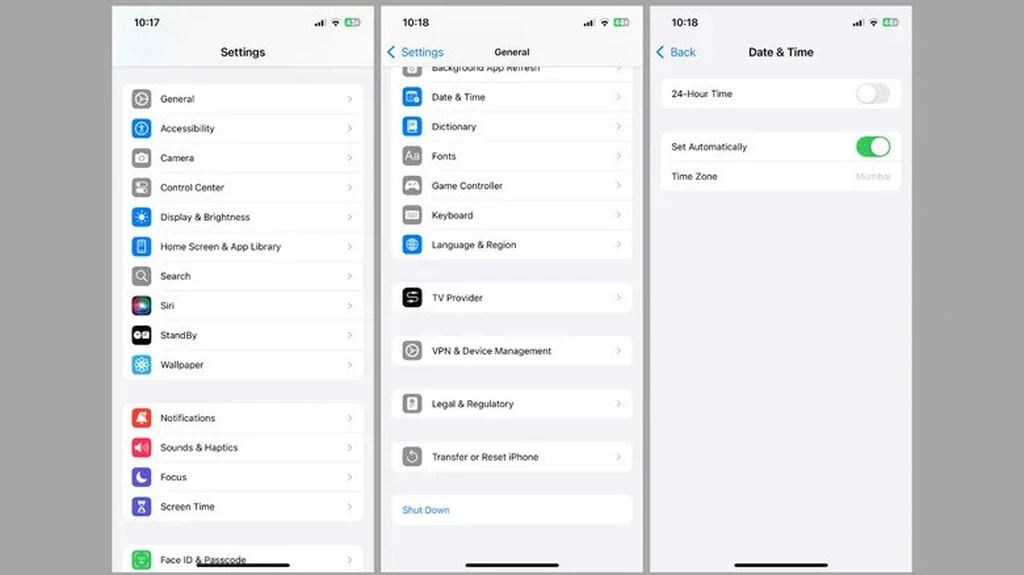
- وارد تنظیمات شوید و بررسی کنید که آیا دستگاه به Wi-Fi متصل است یا داده موبایل فعال است.
- اگر مشکلی در اتصال وجود دارد، حالت هواپیما را روشن و سپس خاموش کنید تا مشکلات احتمالی شبکه رفع شوند.
تنظیم نادرست تاریخ و زمان دستگاه نیز میتواند باعث ایجاد اختلال در عملکرد Find My شود. بنابراین، مطمئن شوید که تاریخ و زمان دستگاه شما بهدرستی تنظیم شده است. برای این کار:
- به تنظیمات بروید و گزینه General را انتخاب کنید.
- به پایین اسکرول کرده و Date & Time را انتخاب کنید.
- گزینه Set Automatically را روشن کنید و در صورت نیاز منطقه زمانی را تصحیح کنید.
بهروزرسانی نرمافزار یا ریست تنظیمات آیفون
اگر پس از انجام تمام تنظیمات فوق، مشکل همچنان پابرجاست، ممکن است دلیل آن وجود باگ یا نقص در نسخه سیستمعامل باشد. برای رفع این مشکل:
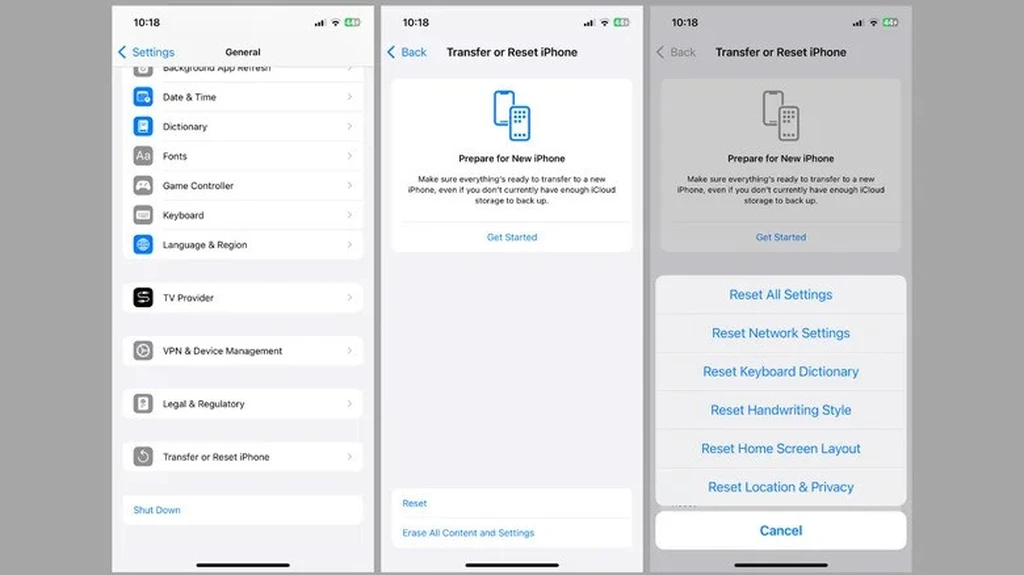
- به تنظیمات بروید و وارد General > Software Update شوید.
- اگر نسخه جدیدی از iOS در دسترس است، آن را نصب کنید و بررسی کنید که آیا مشکل برطرف میشود یا خیر.
در صورتی که مشکل حتی پس از بهروزرسانی نرمافزار باقی بماند، میتوانید تنظیمات آیفون خود را ریست کنید. این فرآیند دادههای شخصی شما را حذف نمیکند، اما تنظیمات سیستم مانند شبکههای Wi-Fi، دستگاههای بلوتوث جفتشده و سایر تنظیمات را به حالت پیشفرض بازمیگرداند. برای انجام این کار:
- وارد تنظیمات شوید و گزینه General را انتخاب کنید.
- به پایین اسکرول کرده و Transfer or Reset iPhone را انتخاب کنید.
- روی گزینه Reset ضربه بزنید و Reset All Settings را انتخاب کنید.
پس از ریست تنظیمات، قابلیت Find My را دوباره فعال کنید. در اکثر موارد، این اقدام باید مشکل را برطرف کند و دستگاه شما دوباره قابل ردیابی باشد.
برچسبها:




